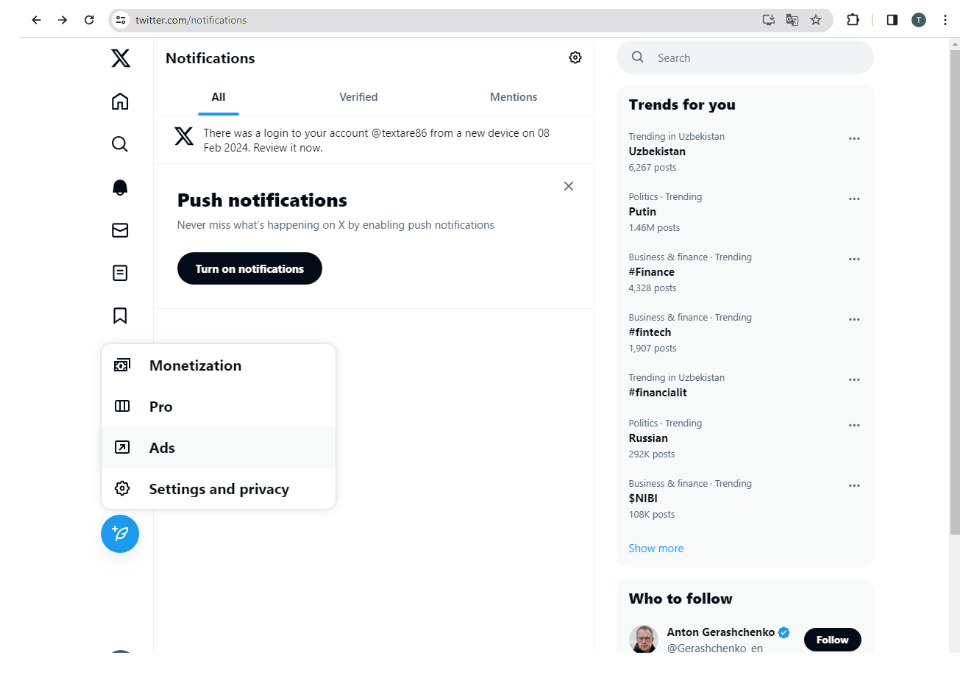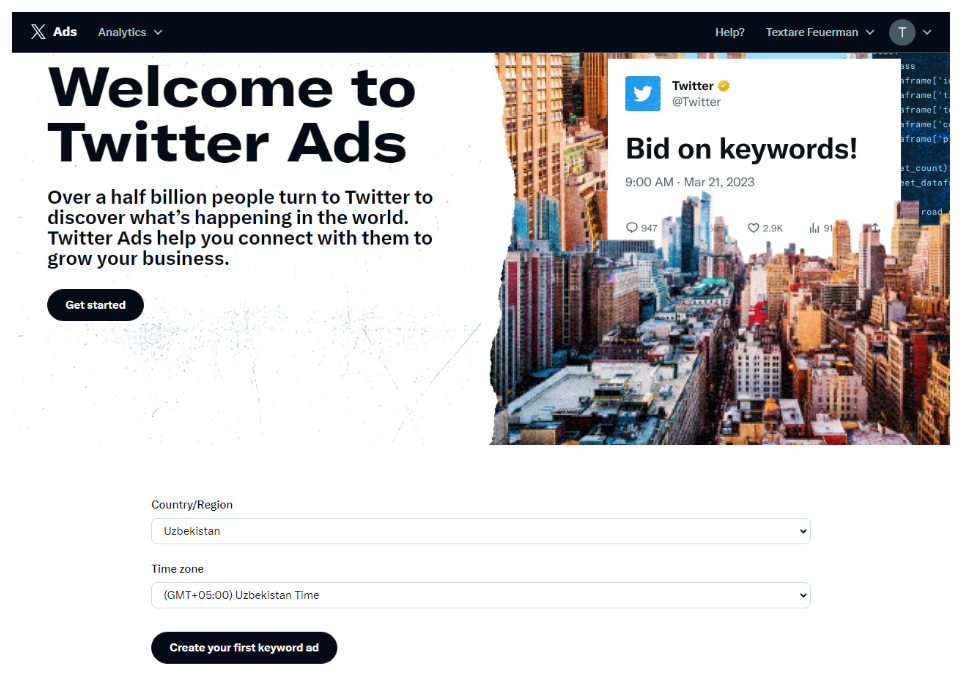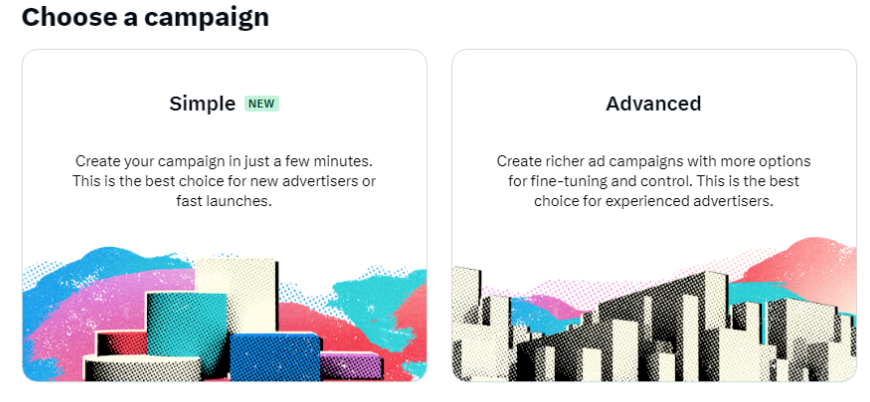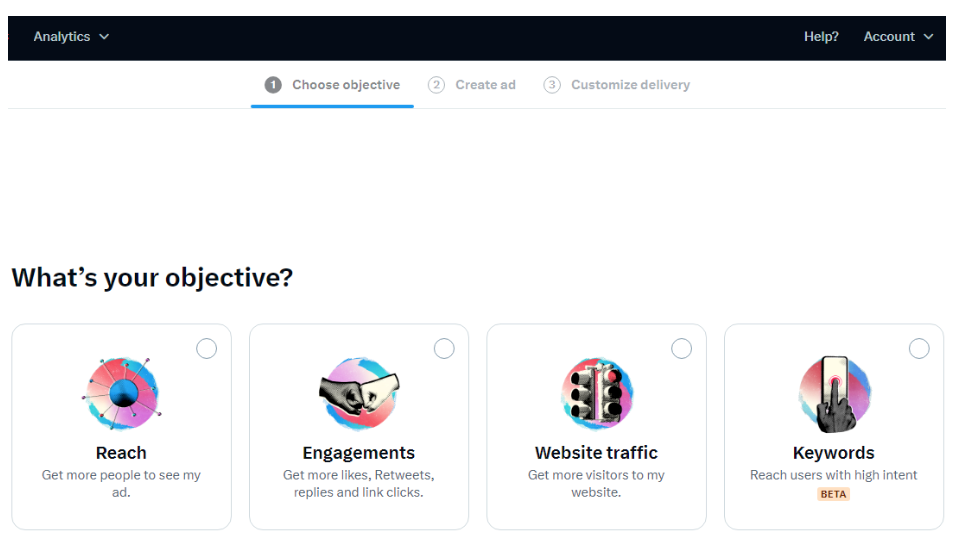Социальная сеть Х (бывшый Twitter) – один из самых недооценённых источников трафика. И если раньше на то были причины в виде довольно жёсткой модерации, то с переходом к Илону Маску поводов не заливать в Х не осталось никаких. Работать стало в разы проще, уж тем более по сравнению с FB.
О том, как настроить рекламу в этом источнике трафика я написала подробную статью. В ней рассказала, как запуститься с помощью упрощённого варианта, с которым справится любой, и более продвинутого, где немного нужно пошаманить руками с пикселем и другими настройками.
Ну и разумеется, затронула тему модерации 🥲
Приветствую, на связи Крис. Сегодня поговорим про X.Ads, более известный, как Twitter. Я давно задумывалась об этом источнике. Пару раз даже запускала в нём рекламу. Но пока он не перешёл Маску, модерация там была очень жёсткая и любые кампании гасила хлеще, чем в Facebook. Сейчас же рекламная политика смягчилась, поэтому Твиттер теперь определённо стоит внимания. Особенно на фоне FB, который не устаёт закручивать гайки.
Здесь я рассмотрю запуск кампаний и немного коснёмся темы модерации. С Ads Manager Твиттера несложно разобраться самостоятельно, поэтому рассказывать обо всём нет смысла — достаточно рассказать про запуск рекламы. Запускать её можно только с ПК или ноутбука. С планшетов и мобильных устройств система не пускает в рекламный аккаунт. Для мультиаккаунтинга я юзаю антик Dolphin{anty}, пока это самый понятный и адекватный продукт на рынке, который часто выпускает классные фичи.
Упрощённая настройка рекламы
Чтобы зайти в кабинет, открываем аккаунт в Твиттере. В левом столбце жмём кнопку “More” и открывается окошко со строкой “Ads”.
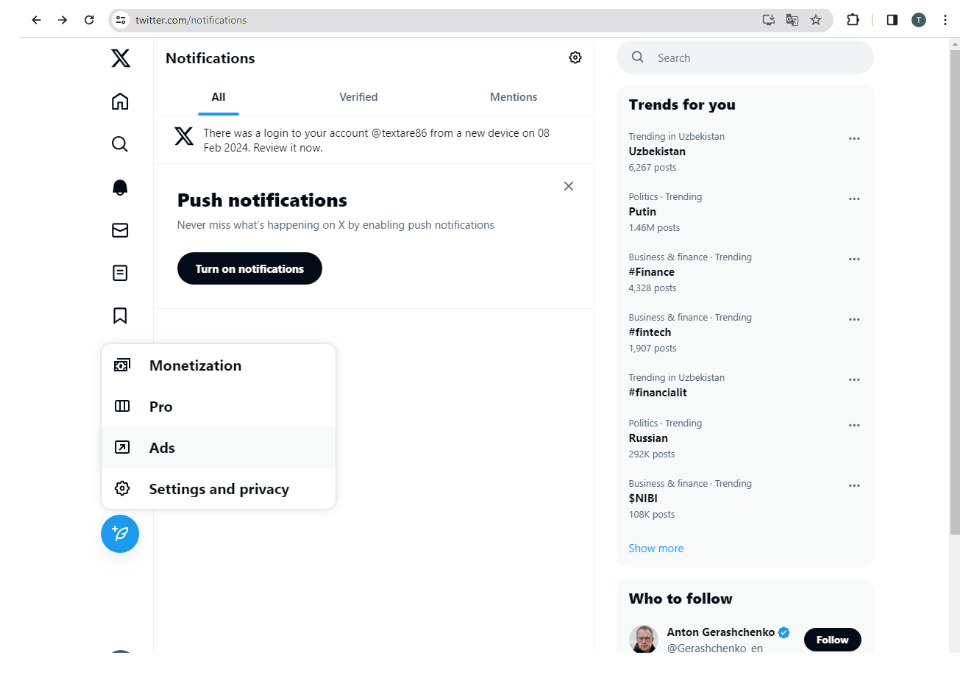
Теперь нужно выбрать государство и временную зону. По ним Твиттер будет считать время старта и окончания кампании, смену дат и другие параметры.
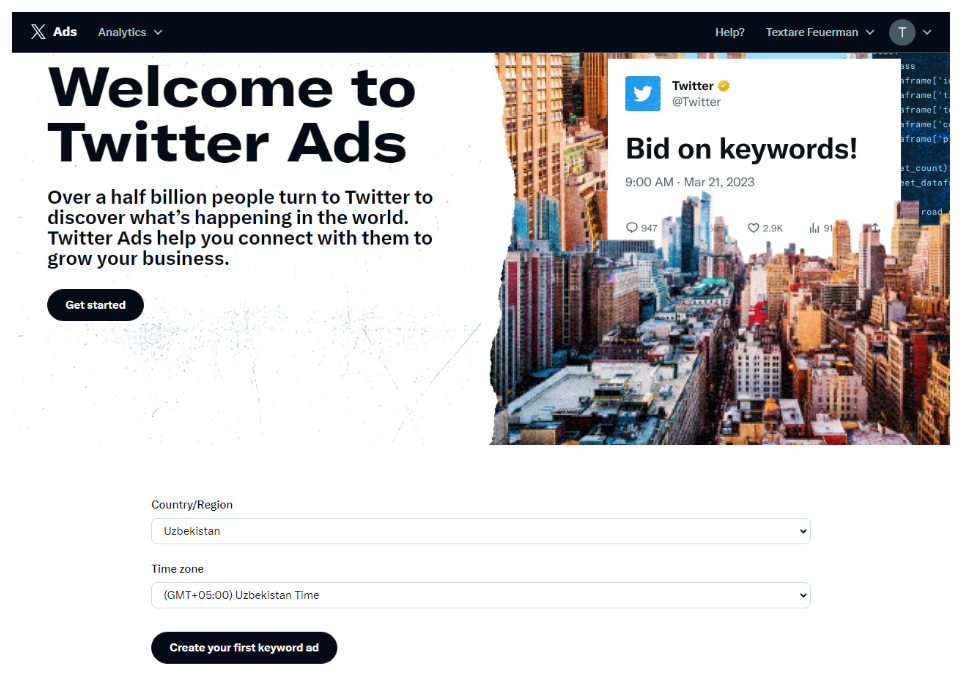
Настраивается это только один раз — изменить эти настройки впоследствии не получится. Далее жмём на “create your ad”. Здесь на кнопке добавлено “keyword”, потому что сейчас Твиттер активно продвигает новую функцию рекламы — таргет по ключевым словам.
После нажатия кнопки можно выбрать упрощённую или продвинутую настройку рекламы.
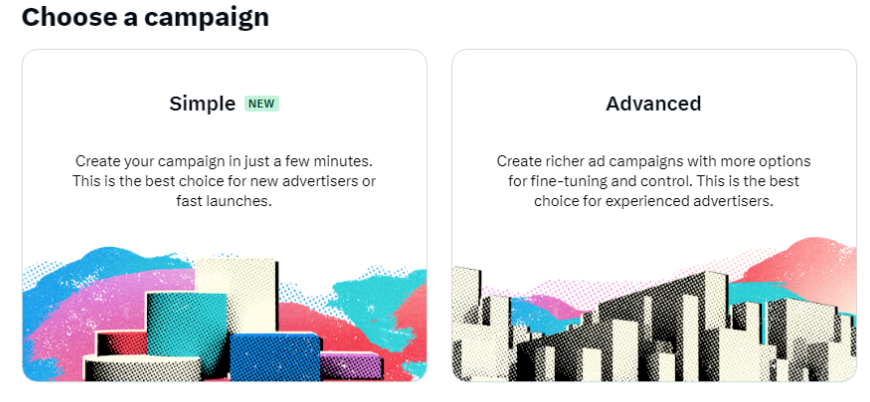
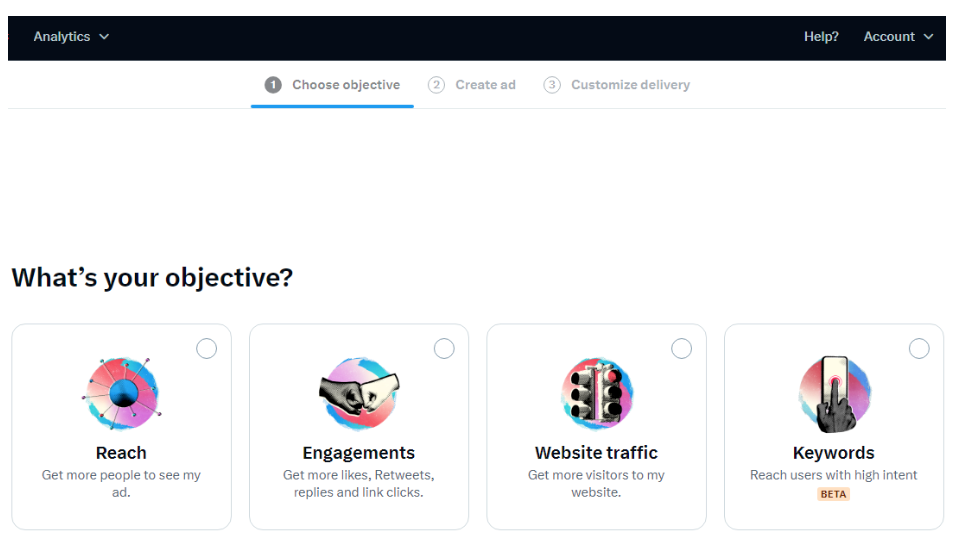
Теперь после того, как мы настроили страну и временную зону, вкладка “Ads” на главной странице будет нас перебрасывать автоматически на “What’s your objective?”.
Чтобы оптимизировать рекламу по конверсиям, лидам, выбираем “Website traffic” или “Keywords” и жмём внизу на кнопку “Next”.
Создаём объявление
Во второй вкладке сразу появляется форма для создания объявления. Само объявление будет выглядеть как рекламный твит “Promoted” и будет публиковаться от имени вашего аккаунта. К рекламе добавляем картинку или видео, чтобы она выделялась в ленте.
При добавлении картинки или видео, выбираем соотношение сторон, по которому система обрежет фото или ролик, а также сам тип медиафайла. Далее подтверждаем добавление медиа.

Требования к изображениям:
Соотношение сторон: 1,91:1 или 1:1;
Размер фотографии: 800 x 418 пикселей для соотношения сторон 1,91:1, 800 x 800 пикселей для соотношения сторон 1:1;
Вес — максимум 3 МБ;
Типы файлов: PNG и JPEG. Никаких файлов BMP или TIFF.
Требования к видеороликам:
Соотношение видео: 16:9 и 1:1;
Размер файла — до 1 ГБ;
Типы файлов — MP4 или MOV;
Максимальное время: 2 минуты 20 секунд.
Далее вставляем url, на который ведёт объявление и добавляем к нему описание. Под самим объявлением определяем, кто может отвечать на рекламный пост. Можно выбрать из категорий:
Все люди;
Только те, на которых вы подписаны;
Только те, которых вы упоминали.
По умолчанию стоит значение “Только люди, которых вы упоминали”.
Настраиваем таргетинг
Жмём на “Next” и выходит предупреждение, что ваш аккаунт отправится на проверку. Она не потребует от никаких действий — сотрудники X.ads.проведут её без вашего участия. С этим надо согласиться, после чего система перебросит на страницу привязки карты и настройки таргетинга.

По умолчанию страна показа рекламы — регион, на который открыт аккаунт, суточный бюджет — 100$, а пол и возраст — любые.
Чтобы настроить таргетинг вручную, разворачиваем вкладки “Demographics” и “Targeting features”. Таргетировать рекламу можно по:
Полу;
Возрасту;
Ключевым словам и околотематическим ключам.
Операционным системам и типам устройств: iOS, Android, другие мобильные и десктоп;
Интересам;
Языку.
Остановимся подробнее на ключевиках. Добавив в таргетинг ключи, вы нацеливаете объявление на пользователей, которые проводят поиск по этим словам, публикуют посты с этими ключевиками и активно взаимодействуют с постами, в которые вписаны эти кейворды. Помимо основных ключевиков система предложит добавить в строку ниже запросы из смежных тем. Например, в список основных ключевиков добавим “coffee”, “lavazza”, а в список смежных — “starbucks”.
Если у вас уже привязана платёжка, отправляем рекламу на модерацию. Если же её нет, добавить можно прямо на странице запуска рекламы.
Добавляем карту
Для добавления карты вводим свои данные как на скриншоте ниже и нажимаем “Save card”.

Вот на этом этапе могут возникнуть проблемы, так как при привязке карт нередко выходит ошибка. Чтобы снизить вероятность ошибки, нужно следовать двум пунктам. Во-первых, на карте должно быть не меньше 5 долларов — их система снимет с вашей карты и заморозит на неделю на вашему счету. Если вы так ничего не потратите, через неделю деньги вернутся. Пустые платёжки Твиттер отклоняет.
Во-вторых, на карте должен быть 3DSecure, поскольку система отправляет смс с кодом подтверждения для снятия тестового платежа.
X.ads принимает следующие карты:
Visa;
Mastercard;
American Express;
Discover;
Diners Club;
JCB;
China Union Pay.
Но среди дебетовых карт принимаются только Visa, Mastercard и American Express. У остальных эмитентов принимаются только кредитные карты.
Я всегда использую карты AnyBill – для меня на данный момент это самое стабильное в плане привязок решение. Мне важно, что у них нет скрытых комиссий – сразу знаешь за что и когда платишь. Ну и отдельный плюс, то что карты у них можно выпускать бесплатно. В общем, рекомендую.
Добавить карты можно не только при настройке таргетинга. Нажав на значок аккаунта в рекламном кабинете мы увидим вкладку “Add new payment method”. Пройдя по ней, можно добавить сколько угодно карт, если нужно каждую рекламную кампанию оплачивать с разной карты.
Важно! Используйте только последние версии Chrome или Firefox и добавляйте карты только через эти браузеры. В противном случае карты могут не привязаться.
Продвинутая настройка
Чтобы её провести точно так же открываем строку “Ads” и жмём на “Advanced”. В результате открываем выбор рекламной цели.

Для арбитража трафика выбираем “App re-engagements” или “Sales” и идём дальше. Теперь нужно назвать кампанию и настроить бюджет.
Минимальный суточный бюджет — 10$. Здесь можно настроить сплит-тест между креативами, но тогда будет недоступна оптимизация бюджета. Если же настроить оптимизацию бюджета, станет недоступен сплит-тест. Также на этом этапе можно выбрать равномерную открутку объявлений в течение дня или ускоренную. Нажав на кнопку “Save a draft” можно сохранить эти настройки как шаблон.
Создаём пиксель
Перед следующим шагом — настройкой таргетинга нужно создать пиксель и настроить события, которые он будет отбивать. Для этого переходим в раздел “Tools” по строке “Events manager”.
Теперь прописываем название события, выбираем его тип и настраиваем срок атрибуции. В качестве метода установки лучше выбрать “Define event with code”. Тогда Твиттер будет определять действие не только по переходам на заданные страницы, но и отслеживать само поведение пользователей на каждой странице.
Теперь переходим в Event Installation, где настраиваем передачу параметров вместе с событием и копируем код пикселя.

Настраиваем таргетинг
Если события и пиксель созданы игнорируем этот шаг и сразу переходим к настройке таргетинга. Здесь можно задать дату начала и окончаний кампании, настроить расписание показа объявлений, а также таргетировать рекламу по следующим параметрам:
Плейсменты. Общая лента на главной, профили, результаты поиска и ответы на твиты. По умолчанию стоят все места размещения;
Пол и возраст;
Язык;
Страна и/или город. Можно также выбрать географическую точку и настроить радиус вокруг неё;
Операционную систему и тип устройств: iOS, Android, другие мобильные и десктоп. Можно настроить таргетинг на пользователей, которые первый раз открыли X (Twitter) с нового устройства или интернет-провайдера;
Типы аудиторий. Здесь можно выбрать пользователей, которые уже взаимодействовали с вашим сайтом или ни разу не взаимодействовали. Аудитории можно не только добавлять в таргетинг, но и исключать из него — тогда ваша реклама будет показываться всем пользователям, кроме выбранных;
Ключевые слова;
Интересы.
На этой же странице выставляется стратегия ставок и выбираются оплачиваемые действия. Стратегии ставок:
Автобиддиинг. Система сама определяет, какую цену ставить за клик или тысячу показов;
Средняя стоимость клика. Цена за клик будет стремиться к этому показателю;
Максимальная стоимость клика.
Рекламируя каталог товаров, можно включить плашку “Dynamic product ads” и тогда система будет потягивать в объявления товары из каталога. Со временем рекламная сеть будет крутить только те товары, которые набирают больше всего конверсий.
Создаём объявления
При создании объявления я предпочитаю указать его название, так как оно сохранится в списке креативов и по названию его будет проще отыскать.
Выбираем категорию продукта и тип объявления: Медиа или Коллекция. Выбрав первое вы можете добавить фото или видео, либо сделать карусель фотографий. Выбрав второе вы можете добавить только несколько фотографий: одна будет крупным планом, а остальные будут миниатюрами.
В остальном же всё выглядит так, как и в упрощённом запуске рекламы.

На финальном шаге Твиттер попросит ещё раз просмотреть все детали и если всё верно, запустить кампанию.
Жмём на “Launch campaign” и реклама отправляется на модерацию.
Смотрим статистику
Чтобы посмотреть статистику по рекламным объявлениям, переходим по “Campaigns” – “Ads Manager”.

На скриншоте статистика пустая, так как последнюю рекламную кампанию я удалила, а активных у меня пока нет.
Статистику можно фильтровать по показам, кликам, целям, кампаниям, объявлениям, установкам приложений и даже картам, привязанным к той или иной кампании.
Кратко о политике модерации
Сейчас рекламная политика X.ads немного мягче, чем у Facebook. Например, на рекламу казино или адалт-дейтинга можно получить предварительное разрешение у администрации Твиттера, если рекламировать эти продукты в разрешённых гео. Так, для гемблинга есть список более 40 стран, где можно пусть и с ограничениями рекламировать онлайн-казино. Аналогично обстоит ситуация и с криптой, а также нутрой.
Модерация проходит вручную и занимает не более суток. Партнёрские ссылки Твиттер отклоняет по дефолту, так что прелендинги и лендинги нужно хостить на своей стороне. Так как некоторые продукты в партнёрках нарушают правила Твиттера, понадобится антидетект, клоакинг, массовый выпуск карт, а также номера телефона для регистрации аккаунтов.
В заключение
Основной источник трафика в арбитраже — Facebook. Мне на его фоне Твиттер кажется немного недооценённым источником трафика. Ведь рекламный функционал тут не хуже, но при этом проще в освоении. X.ads не запрещает крутить свою рекламу в России и рекламодателям из России. Да и объёмы трафика в нём не меньше. Чтобы оптимизировать процессы, как в работе с фб, так и с твиттером можно и нужно пользоваться качественным и надежным антидетектом. Выше уже писала, что работаю на антике от дельфина, чего и вам советую.
Поэтому есть смысл обратить внимание на X.ads хотя бы для залива на белые вертикали.